源泉建筑插件(全名:源泉建筑与装饰设计CAD工具箱)由 Visual LISP 语言编写再经编译而成,可运行于 AutoCAD2000-2023(32bit/64bit),浩辰CAD8 等各个版本,这款软件可以很好的帮助跟设计、绘画有关的专业人士。
小编精选:CAD插件
这款软件不仅为用户提供了门、窗、墙、柱的便捷构图,通过这一软件,您还可以进行自动轴号尺寸线、画自动墙、绘制自动扶梯平面立面、绘制楼梯间剖面、自制填充图案等操作。还可以对建筑的内部构造图进行简单的设计绘制,设计的图形能够输出到Excel进行保存,非常方便。
源泉建筑CAD插件全程源泉建筑与装饰设计cad工具箱,它是一款针对建筑和装饰行业打造的CAD画图设计辅助工具,用户可以将软件添加到autocad和浩辰cad中使用,它强大简单,完全可以不影响浩辰CAD和AutoCAD中的绘图习惯,帮助用户高效工作!

【功能特点】
"源泉设计"是免费免注册软件,绿色小巧,压缩包仅6MB多(含说明和常用字库);
提供中文简体、中文繁体、英文三个语言版本,请对应下载;
提供多用户系统,你可以同时为多个公司绘图,而拥有多个完整设置;
你可以用毫米、厘米、分米、米甚至是英寸来绘图,墙厚、图块等设置项会相应调整;
功能强大而简单易用,完全不影响原有AutoCAD或天正的绘图习惯;
门窗块完全兼容天正3,可以互为使用;
"源泉设计"的所有命令均组织添加在原CAD菜单的最后一项,以方便查阅;
通过总览命令,可以动态设置所有命令的快捷键,即时生效;
提供丰富的"装饰构件"、"建筑构件"和"建筑符号"绘图命令,建筑门、窗、墙、柱随时随地自动修剪;
提供类似 ACDSee 的图库管理,操作直观、维护方便;
强化了 AutoCAD 的部分基本功能,如"文字处理、尺寸标注、图层管理、编辑与绘图"等等;
内置了将图元导入Google Earth(谷歌地球)的转换程序。

【功能说明】
自动轴号尺寸线
command: azh
****选择轴线自动布置轴号和二道尺寸线
请选择轴线图层 中的直线(最多只能处理二组方向的轴线):
● 只需一步:选择选择轴线
● 根据所选轴线自动布置轴号和二道尺寸线
● 不影响其他图层
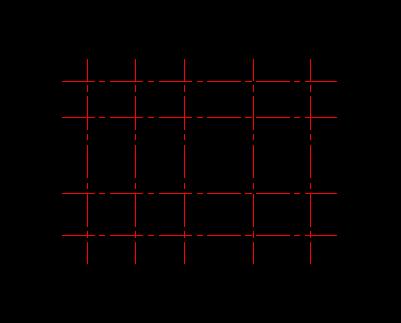
画自动墙
command: ww
****画自动墙,墙柱交叉处自动修剪墙体
当前墙的厚度为 200 偏心距为:0
Offset偏心距/Width墙厚/<墙的第一点>:
Offset偏心距/Width墙厚/<墙的第二点>:
● 就像画直线一样绘制平面墙体
● 碰到柱子柱内墙体被修剪
● 碰到墙体与该墙体交叉处被修剪
● 按下“W”键可以列表选择墙厚
● 不影响其他图层
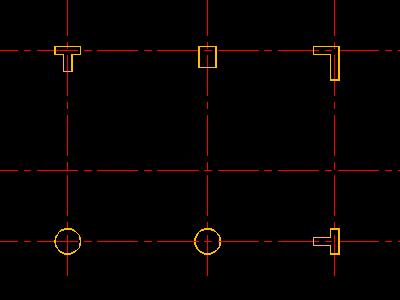
智能墙剪 TW
command: tw
****智能墙剪,墙柱交叉处自动修剪
选择要修剪墙体的范围
拾取范围的第一点:
拾取范围的第二点:
● 只需一步:选择修剪的墙柱范围
● 柱内墙体被修剪
● 墙体与墙体交叉处被修剪
● 不影响其他图层
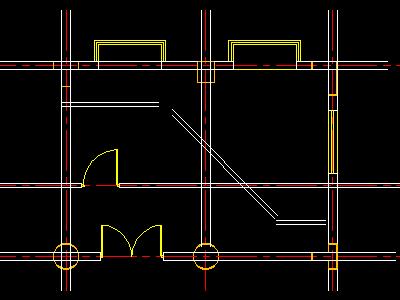
【软件安装】
将“源泉设计”软件包解压到你指定的任意文件夹(路径中勿含括号等特殊字符),点击一键安装程序 setup.exe(浩辰CAD为gsetup.exe),按提示选取需关联的 AutoCAD/浩辰CAD 用户配置文件(Profile)就可以简单完成安装设置过程:
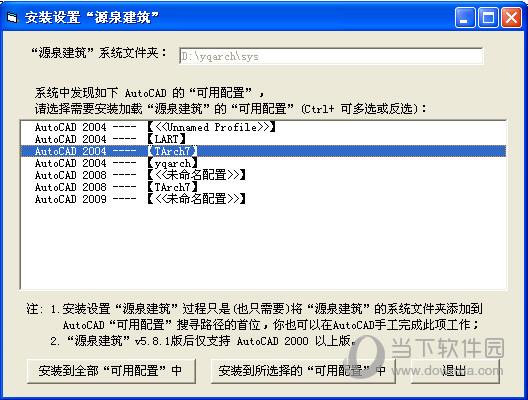
注:
● 强烈推荐安装AutoCAD扩展工具(AutoCAD express tools)。AutoCAD 2005以上本身已附带此扩展工具,安装AutoCAD时选择安装就可以了;
● 在天正建筑(5.0-9.0)环境下的安装方法与上述相同。
软件卸载
退出所有AutoCAD进程后,点击一键卸载程序 uninst.exe(浩辰CAD为guninst.exe),按提示选择脱离全部或部分 AutoCAD 用户配置(Profile),以及是否删除整个“源泉设计”安装目录。
注:
● 在 AutoCAD 中可发动 yquninst 命令消除“源泉设计”与当前 AutoCAD 用户配置的关联,卸载源泉菜单等(此操作仅对当前用户配置有效);
● 您甚至可以什么都不做,直接删除“源泉设计”安装目录。此时再发动 AutoCAD时,会提示找不到源泉菜单等,之后 AutoCAD 也会自动消除与“源泉设计”的关联,也等于完全卸载。
【怎么填充墙】
首先安装好源泉插件,接着绘制出基础的墙面。
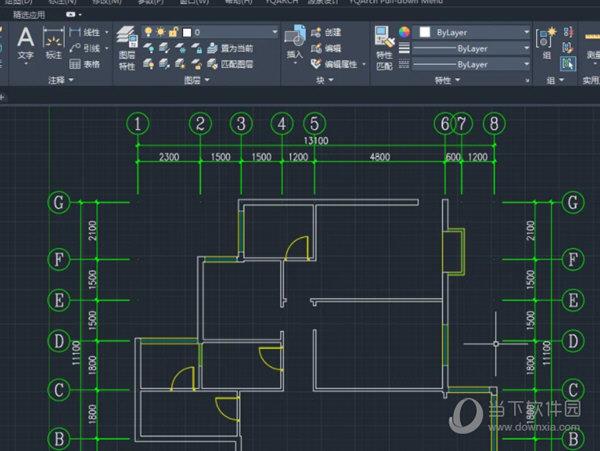
接着点击菜单栏中的“源泉插件”。

然后点击选项卡中的“平面墙柱”。
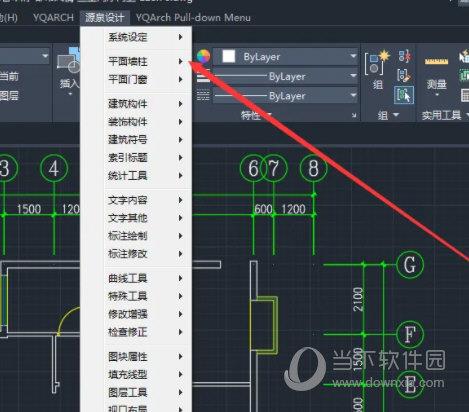
接着点击“填充墙,柱”。
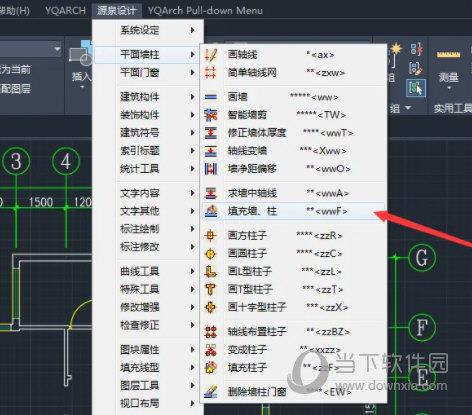
然后选择图内所有需要填充的区域。

最后再次按下空格,就会将墙体填充完毕。
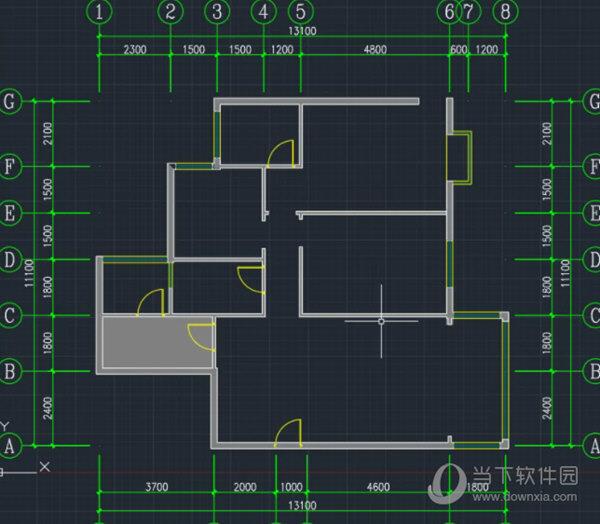
【怎么画窗】
首先安装好源泉插件,将自己的绘制的图纸,或者绘制出墙线。

然后点击菜单栏的上的源泉插件。

接着在弹出的选项卡中选择“平面门窗”。

接着选择“两点画窗”。
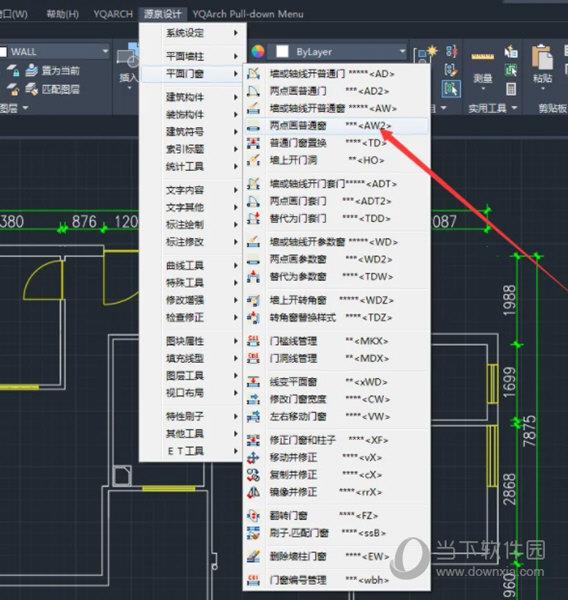
然后点击墙中线,点击出窗子的距离。
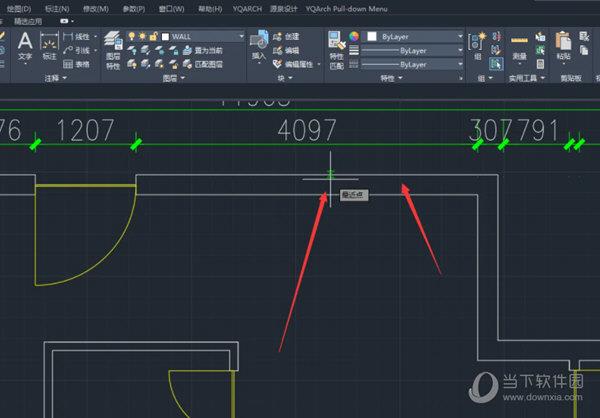
最后窗体就添加上去了。
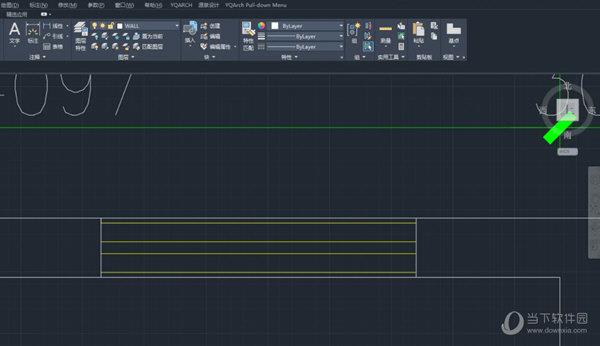
【更新内容】
● 支持 AutoCAD 2020(32bit/64bit);
● 新添“尺寸标注-3点弧长标注(ddA3)”命令;
● 修改“设定图纸比例并缩放各种建筑符号(sd)”命令,
如果在布局的视口中操作,会推荐当前视口比例;
● 修改“图库管理(bv)”命令,可兼容大多数笔记本小屏幕,改善搜索;
● 用户系统配置文件config.txt中,
添加【图库管理使用36个缩略图】选项(缺省no,使用25个缩略图);
● 修改“修改标注精度(dd0)”命令,缺省值改为5;
● “Q5杂项命令面板”修改如下:
修改“尺寸驱动的拉伸(sdd)”命令,窗选添“圈交”选项;
● 修正“解散编组(ggX)”命令一个小bug,感谢惊惊;
● 修改“设置转换图层快捷键(ersc)”/“设置转换线型快捷键(ltsc)”/
“设置转换颜色快捷键(erK)”命令,需确认才转换当前层/线型/颜色;
● 修改“绘制窗户立面(WDE)”命令,添“2点画窗立面”;
● “Q5杂项命令面板”修改如下:
修改“修剪幕墙横线(tq)”命令,横向线条可单线/双线;
● 新添“内部图库(KK)”命令,用于收集动态块;(感谢懒得理你整理)
新添“sys\blocks”文件夹,内部图库会另外不定期升级;
● 恢复“合并重叠线(lu)”命令;
● 新添“同时缩放视口外框及比例(vvSC)”命令;
● 修改“图元原地缩放(aSC)”命令,几何位置改为9个基点;
● 修改“递增复制数值文字(1234)”/“给数值文字添加增量(inc)”/
“递增块内属性域(sxZ)”等命令,可递增字串中的汉字一至九;
● “Q5杂项命令面板”修改如下:
新添“颜色/线性/线宽恢复为bylayer(00)”命令;
新添“矩形对角线(djx)”命令;
修改“求面积/周长/墙面积(wmj)”命令,屏幕字高改为跟随图纸比例;
● “Q6杂项命令面板”修改如下:
修改“点取面积输出Excel当前格”等命令,屏幕字高改为跟随图纸比例;
【猜你喜欢】
cad2018经典模式插件下载:cad2018经典模式插件是一款针对同名软件打造的一个插件工具。cad2018是一款专业的图纸设计软件,支持自由地导航工程图,选择屏幕外对象,可以轻松修复外部参照文件的中断路径,有了插件就可以把软件还原到经典模式了。 CAD2019经典模式插件下载:AutoCAD2019经典模式插件是一个针对2019版本推出的插件工具。AutoCAD2019由于升级或者其他原因导致这个版本不会出现经典模式,但是不知道怎么解决,其实这么一个插件就可以轻轻松松搞定了。 cad2016经典模式cuix文件:cad2016经典模式插件是一款针对同一个版本打造的插件工具。随着cad不断更新,很多用户安装了以后会发现经典界面模式没了,可是以前CAD经典界面用习惯了,新版装好后就有点无奈了,那么这个软件就非常适合你。 天空cad插件平台下载:天空cad插件平台是一款针对cad软件设计的插件工具。该软件功能非常强大,可以帮助我们轻松实现CAD与GIS的接轨,可以满足用户CAD绘图的需求,让相关行业从业人员们的工作可以变得更加简单。 cad插件y.vlx下载:y.vlx插件是一款非常专业的cad插件小工具。它专为AutoCAD开发设计,支持2007-2022版本,以及未来更高的版本,适用于机械、建筑、家居、纺织等诸多行业,安装该插件之后,就能实现更多的功能,免费下载。
